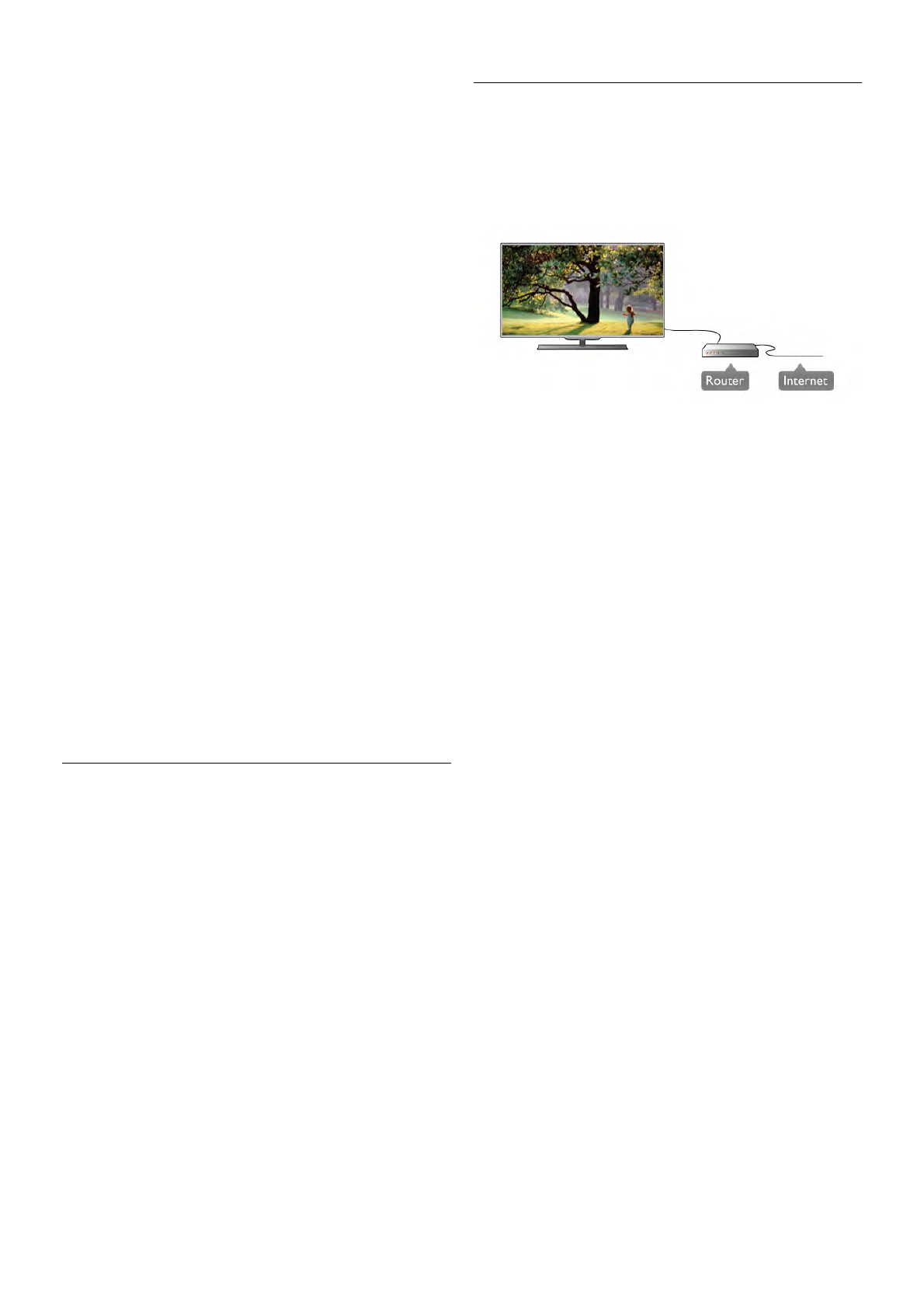Étape 7 - Selon le type de routeur, vous pouvez alors saisir
votre clé de chiffrement (WEP, WPA ou WPA2). Si vous aviez
introduit la clé de chiffrement pour ce réseau auparavant, vous
pouvez sélectionner Suivant pour établir la connexion
immédiatement.
Si votre routeur prend en charge WPS ou le code PIN WPS,
vous pouvez sélectionner WPS, PIN WPS ou Standard. Faites
votre choix et appuyez sur OK.
- Standard
Sélectionnez Standard pour saisir la clé de chiffrement (mot de
passe, phrase de passe ou clé de sécurité) manuellement.
Vous pouvez utiliser le clavier de la télécommande pour saisir
la clé de chiffrement. Après avoir entré la clé, appuyez sur
Connexion.
- PIN WPS
Pour établir une connexion WPS sécurisée avec un code PIN,
sélectionnez PIN WPS et appuyez sur OK. Notez le code PIN
à 8 chiffres qui s'affiche et introduisez-le dans le logiciel du
routeur sur votre PC. Revenez au téléviseur et appuyez sur
Connexion. Consultez le manuel du routeur pour savoir où
entrer le code PIN dans le logiciel du routeur.
Étape 8 - Un message s'affiche lorsque la connexion est
établie.
Configuration réseau
Si la connexion échoue, vous pouvez vérifier le paramètre
DHCP du routeur. DHCP doit être réglé sur Marche.
Si vous êtes un utilisateur avancé et souhaitez installer votre
réseau avec une adresse IP statique, réglez le téléviseur sur IP
statique.
Pour régler le téléviseur sur IP statique, appuyez sur h,
sélectionnez S Configuration et appuyez sur OK.
Sélectionnez Paramètres réseau > Configuration réseau > IP
statique. Lorsque IP statique est sélectionné dans le menu,
vous pouvez configurer l'adresse IP et d'autres paramètres
utiles dans Configuration IP statique dans le même menu.
Problèmes de réseau
Réseau sans fil introuvable ou perturbé
• Les fours à micro-ondes, les téléphones DECT ou tout autre
appareil Wi-Fi 802.11b/g/n à proximité peuvent perturber le
réseau sans fil.
• Assurez-vous que les pare-feu de votre réseau permettent
un accès à la connexion sans fil du téléviseur.
• Si le réseau sans fil ne fonctionne pas correctement dans
votre maison, essayez l'installation câblée du réseau.
Internet ne fonctionne pas
• Si la connexion au routeur fonctionne, vérifiez la connexion
du routeur à Internet.
Le PC et la connexion Internet sont lents
• Recherchez la portée du routeur en intérieur, son débit et
d'autres éléments affectant la qualité du signal dans le manuel
d'utilisation de votre routeur sans fil.
• Une connexion Internet haut débit (large bande) est
nécessaire pour le fonctionnement du routeur.
Connexion câblée
Matériel requis
Vous avez besoin d'un routeur réseau pour connecter le
téléviseur à Internet. Utilisez un routeur avec une connexion
Internet haut débit (large bande).
Installation
Suivez les étapes 1 à 5.
1 - Connectez le routeur au téléviseur avec un câble réseau
(câble Ethernet**).
2 - Assurez-vous que le routeur est allumé.
3 - Appuyez sur h, sélectionnez S Configuration et
appuyez sur OK.
4 - Sélectionnez Connexion au réseau et appuyez sur OK.
5 - Sélectionnez Câblé et appuyez sur OK.
Le téléviseur recherche en permanence la connexion réseau.
Un message s'affiche une fois la connexion établie.
Configuration réseau
Si la connexion échoue, vous pouvez vérifier le paramètre
DHCP du routeur. DHCP doit être réglé sur Marche.
Si vous êtes un utilisateur avancé et souhaitez installer votre
réseau avec une adresse IP statique, réglez le téléviseur sur IP
statique.
Pour régler le téléviseur sur IP statique, appuyez sur h,
sélectionnez S Configuration et appuyez sur OK.
Sélectionnez Paramètres réseau > Configuration réseau > IP
statique. Lorsque IP statique est sélectionné dans le menu,
vous pouvez configurer l'adresse IP et d'autres paramètres
utiles dans Configuration IP statique dans le même menu.
Partage de fichiers
Le téléviseur peut trouver et ouvrir des fichiers sur d'autres
périphériques de votre réseau, comme votre ordinateur. Vous
pouvez utiliser un ordinateur équipé d'un système
d'exploitation Microsoft Windows XP, Vista ou Windows 7,
Mac OSX ou Linux.
Logiciel de serveur multimédia
Avec le logiciel de serveur multimédia installé sur votre
ordinateur, vous pouvez ouvrir les photos, vidéos et fichiers
musicaux stockés sur votre ordinateur sur votre écran de
télévision.
Utilisez une version récente du logiciel de serveur multimédia,
comme le Lecteur Windows Media 11, Twonky™ ou
similaire*.
Installez le logiciel sur votre ordinateur et configurez-le pour un
partage des fichiers multimédias avec le téléviseur. Lisez le
manuel du logiciel de serveur multimédia pour plus
d'informations.
Afin de pouvoir ouvrir vos fichiers sur le téléviseur, vous devez
démarrer le logiciel de serveur multimédia sur votre ordinateur.